Blogger建立网志。本文说明在Blogger嵌入PowerPoint简报的方法:
1.登入Google首页以后,点选「云端硬碟」。
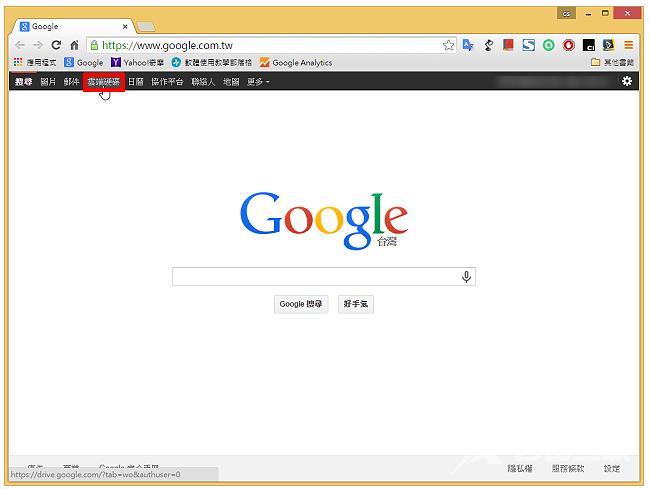
2.对着要储存上传文章的资料夹连续按两下滑鼠左键,开启资料夹。

3.点选「设定」按钮的「设定」选项。

4.勾选「将已上传的档案转换成Google文件编辑器格式」,点选「完成」。勾选这个选项,上传的PowerPoint档案会直接转换成Google简报;如果你希望直接上传PowerPoint档案,就不要勾选这个项目,上传完成以后再转换成Google简报,就可以两个档案同时并存。

5.点选「新增」的「档案上传」。

6.选择要上传的PowerPoint档案,点选「开启」。

7.已经上传成功,关闭上传的视窗。

8.对着上传的档案连续按两下滑鼠左键,开启档案。

9.已经使用Google简报开启档案,如下图所示。上传的PowerPoint档案转换为Google简报以后,会移除所有的布景主题、动画、音乐等设定,并将背景设定黑色,如下图所示,你可以自订背景主题与转场效果;点选背景主题,准备更改背景主题。

10.选择背景主题,点选「确定」。

11.点选「转场效果」。
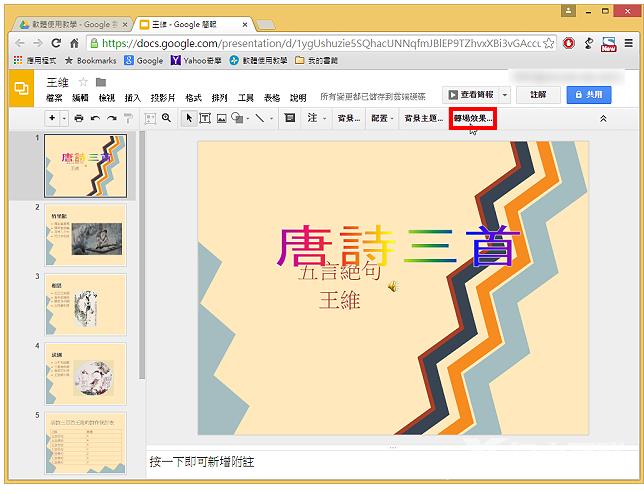
12.选择想要的效果。

13.点选「套用到所有投影片」。
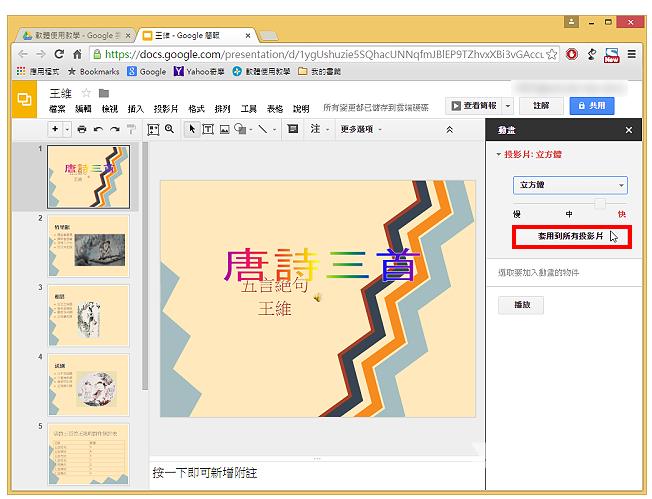
14.关闭「动画」的视窗。

15.点选「档案」的「发布到网路」。

16.选择「内嵌」。

17.依自己的需要选择投影片大小、自动播放时间、是否自动播放与循环播放,设定完成以后点选「发布」。

18.点选「确定」。

19.使用键盘快速键Ctrl+C复制程式码。

20.关闭「发布到网路」的视窗。

21.点选浏览器的「新增分页」,在新分页开启Google首页。

22.在Google首页,点选「更多」的「Blogger」。

23.点选已经建立的网志。

24.点选「新文章」。
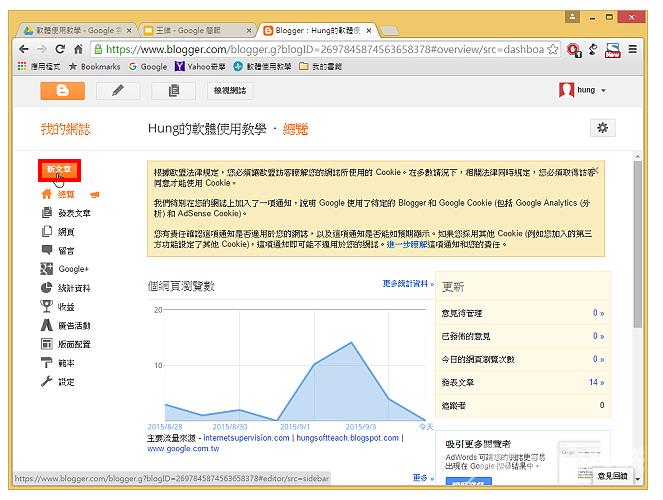
25.输入标题、换行,点选「HTML」,准备嵌入Google简报。

26.在<br />的前面按一下滑鼠左键,让游标显示在<br />的前面。

27.贴上程式码以后,点远「撰写」。
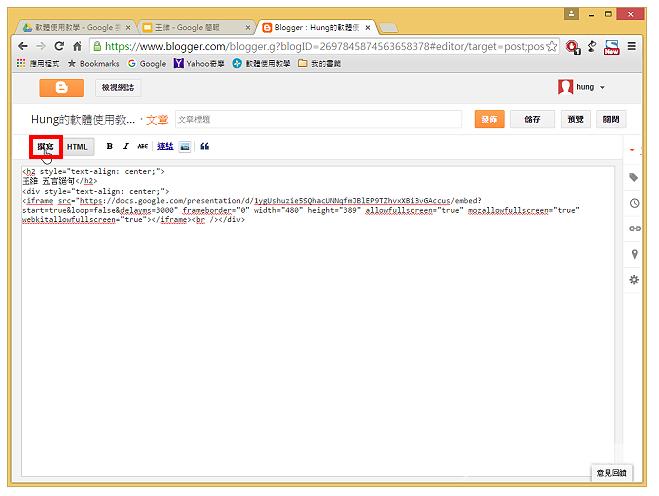
28.已经显示Google简报,点选「发布」。

29.文章已经发布,点选「检视」,浏览Google简报。

30.已经显示Google简报,如下图所示。

